Création d'une vue standard dans SharePoint 2010
Le type le plus commun de vue que vous créez dans une liste SharePoint 2010 ou la bibliothèque est une vue du public standard. A la vue du public peut être utilisé par quiconque pour afficher le contenu d'une liste ou d'une bibliothèque.
Vues normes ont les caractéristiques suivantes:
Ils sont accessibles par tous les navigateurs, y compris Firefox.
Ils ont le plus d'options de configuration, telles que le filtrage, le regroupement et options d'édition.
Ils sont disponibles pour toutes les listes et les bibliothèques.
Ils ne nécessitent pas de colonnes spéciales pour la configuration de la vue. Autres formats d'affichage, comme une vue du calendrier, nécessitent colonnes de date.
Pour créer une nouvelle vue standard:
Accédez à la liste ou d'une bibliothèque où vous voulez créer la nouvelle vue.
Cliquez sur l'onglet Liste du ruban pour accéder aux options pour la gestion des vues de la liste.
Dans une liste de calendrier, cliquez sur l'onglet Calendrier pour gérer les vues de la liste.
Cliquez sur le bouton Créer une vue.
Une liste d'options de vue de format apparaît.
Cliquez sur le lien Afficher standard pour créer une vue qui ressemble à une page Web.
Après avoir sélectionné le format de votre point de vue, la page suivante affiche vos options de création de la nouvelle vue.
Dans le champ Nom de vue, tapez le nom que vous souhaitez appeler ce point de vue.
Le champ Nom de Vue a deux objectifs:
Il fournit le nom convivial qui peut être sélectionné pour afficher la vue.
Il fournit le nom du fichier de la page Web, qui fait partie de l'adresse web.
Pour régler ce point de vue que la vue par défaut de la liste ou la bibliothèque, sélectionnez le faire de cette case à cocher Vue par défaut.
Si cela est la vue par défaut, les utilisateurs peuvent sélectionner la vue depuis une liste déroulante sur le ruban.
Dans le domaine de l'auditoire de Vue, sélectionnez le bouton radio Afficher public Créer.
En option, vous pouvez créer une vue privée que vous seul pouvez voir. Vous devez avoir au moins des autorisations de créateurs ou de propriétaire pour créer une vue du public.
Dans la section Colonnes de la page, placez une coche dans la colonne d'affichage à côté de toutes les colonnes que vous souhaitez afficher.
Vous pouvez également indiquer l'ordre relatif que les colonnes apparaissent sur l'écran en utilisant la position de la colonne de gauche.
(Facultatif) Dans la section Trier, utilisez la listes déroulantes pour sélectionner la première colonne que vous voulez trier, puis sélectionnez la deuxième colonne de tri.
L'option de tri par défaut est ID, ce qui signifie que les articles seront triés par l'ordre ils ont été inscrits dans la liste.
Sélectionnez les options restantes pour configurer votre point de vue, tels que les colonnes que vous souhaitez filtrer ou un groupe sur.
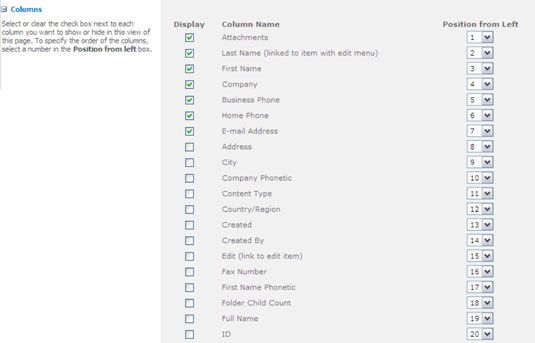
Certaines des options que vous pouvez choisir sont
Sélectionnez affichage tabulaire d'inclure des cases à cocher à côté des éléments pour les opérations en vrac.
Choisir édition en ligne pour permettre à vos utilisateurs d'ajouter un nouvel élément directement dans la vue standard plutôt que d'ouvrir une nouvelle fenêtre.
Dans la section Totaux, sélectionner les colonnes à agréger en utilisant comte ou fonctions Somme.
*Dans la section du dossier, précisent si les éléments doivent apparaître dossiers à l'intérieur ou à plat que si les dossiers ne existent pas.
Limite d'objet vous permet de limiter les éléments qui sont affichés sur une seule page. Cela peut améliorer la performance de l'affichage.
Cliquez sur OK pour créer la vue.
La nouvelle vue apparaît dans le navigateur.
Si vous avez créé une vue du public, SharePoint crée un nouvelle page Web en utilisant le nom que vous avez spécifié à l'étape 5. Les utilisateurs peuvent sélectionner ce point de vue dans la liste déroulante dans la section Gérer Vues du ruban.
Donner à la page un nom qui est facile à retenir. Par exemple, si votre vue volonté groupe par département, entrer le nom GroupByDepartment permettra de créer une page Web nommée GroupByDepartment.aspx. Vous pouvez passer à un nom convivial après le nom de fichier a été créé.






